så här omdirigerar du en IP till en domän och konfigurerar domän omdirigeringar i cpanel
en webbserver som hanteras av cPanel & WHM har många ansvarsområden, men det viktigaste jobbet är att betjäna webbsidor som svar på HTTP-förfrågningar, en process som beror på rätt konfiguration av domännamn och IP-adresser. Manuellt konfigurering av IP-adresser och domäner är oerhört komplicerat, men cPanel & WHMS webbgränssnitt gör det lätt att arbeta med vardagliga webbserveradministrationsuppgifter.
i den här artikeln kommer vi att utforska fyra aspekter av IP – och Domännamnshantering:
- lägga till en ny IP-adress och omdirigera den till en domän.
- lägga till en ny domän i cPanel.
- konfigurera domän omdirigeringar i cPanel.
- konfigurera domän vidarebefordran i WHM.
för att avsluta visar vi dig hur du spolar operativsystemets DNS-cachar och löser ett problem som frustrerar många användare när de ändrar IP-och domänkonfigurationer.
hur man omdirigerar en ny IP till en domän i cPanel
det finns flera anledningar till att du kan lägga till en ny IP-adress till din server. Du kanske vill ge en cPanel-användare eller återförsäljare en statisk IP-adress eller låta en webbplats fungera från en dedikerad adress.
för att lägga till en IP-adress till en webbserver behöver du:
- tillgång till dess root-konto; Vi kommer att arbeta i WHM.
- en ny IP-adress från din webbhotell. De kommer att ställa in sitt nätverk för att associera IP med servern.
först ska vi låta cPanel & WHM veta om IP-adressen så att den kan konfigurera servern och göra IP-adressen tillgänglig för användning med webbplatser och andra tjänster.
navigera för att lägga till en ny IP-adress under IP-funktioner i WHM sidomenyn.
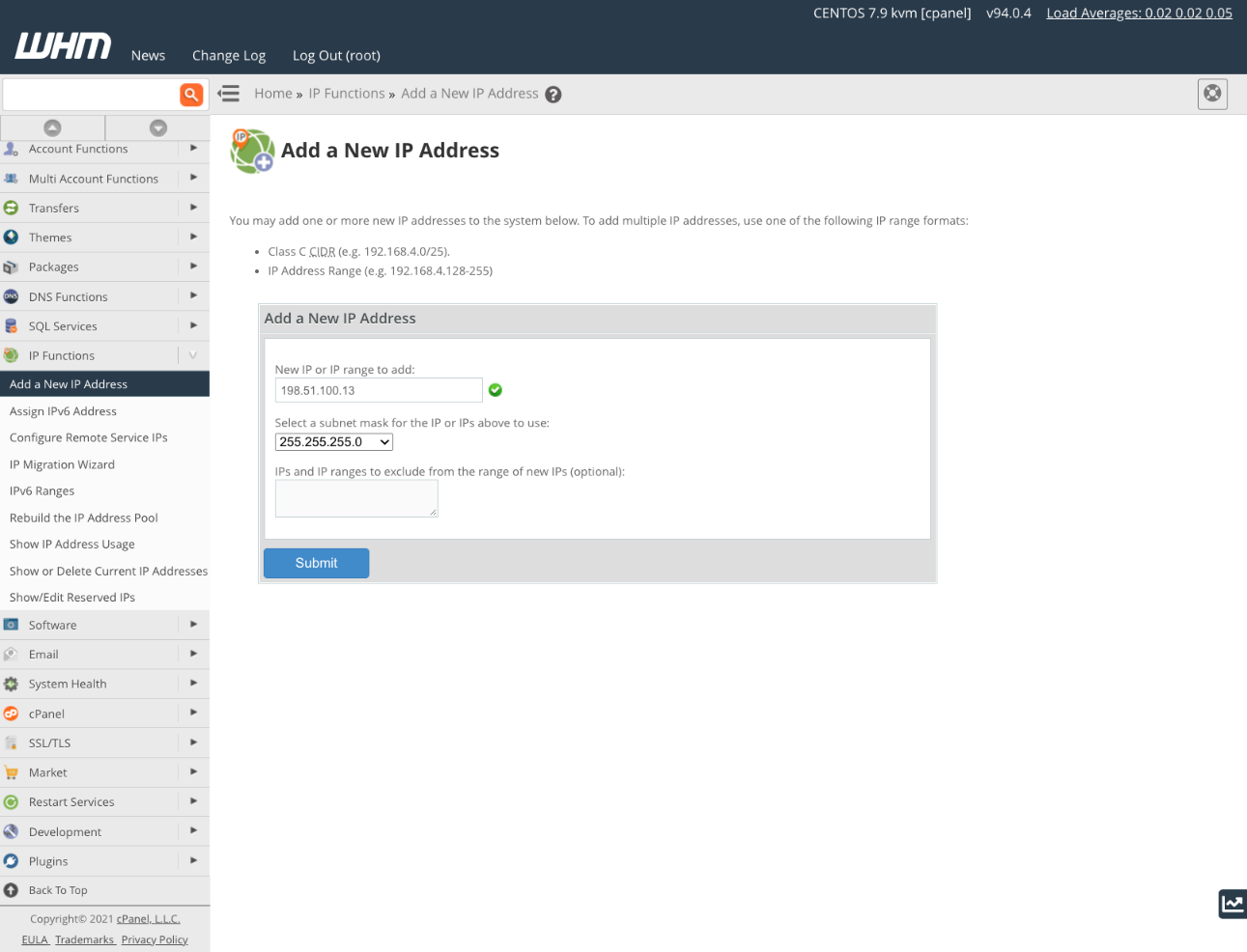
ange den nya IP-adressen och en subnätmask. Om du inte vet vilken subnätmask du ska ange, fråga din webbhotell. Masken anger vilken del av adressen som används för nätverket och vilken del för enheter i det nätverket. Det skiljer sig beroende på värdens konfiguration, men varje IP på din server ska använda samma subnätmask.
klicka på Skicka för att avsluta. Om du gör ett misstag kan du ta bort den nya adressen i Visa eller ta bort aktuella IP-adresser.
nu läggs adressen till, du kan associera den med värd-och återförsäljarkonton eller enskilda webbplatser. Vi visar hur du ändrar en befintlig webbplats IP-adress till den nya.
öppna sidan Listkonton i undermenyn kontoinformation. Välj det konto som är kopplat till domänen du vill ändra och klicka på ”+” bredvid domänen.
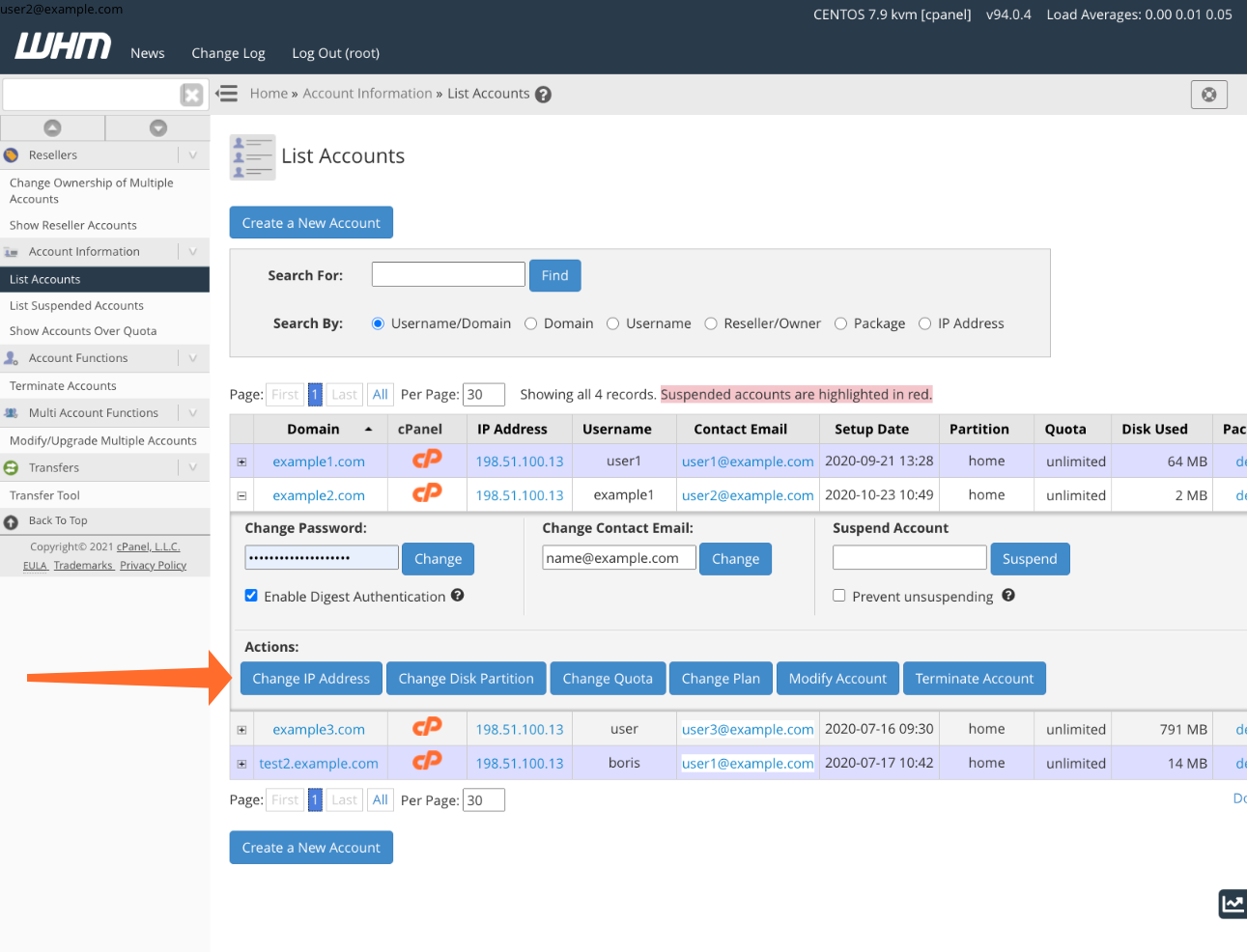
klicka på knappen Ändra IP-adress och välj sedan den IP som vi just lagt till i rullgardinsmenyn.
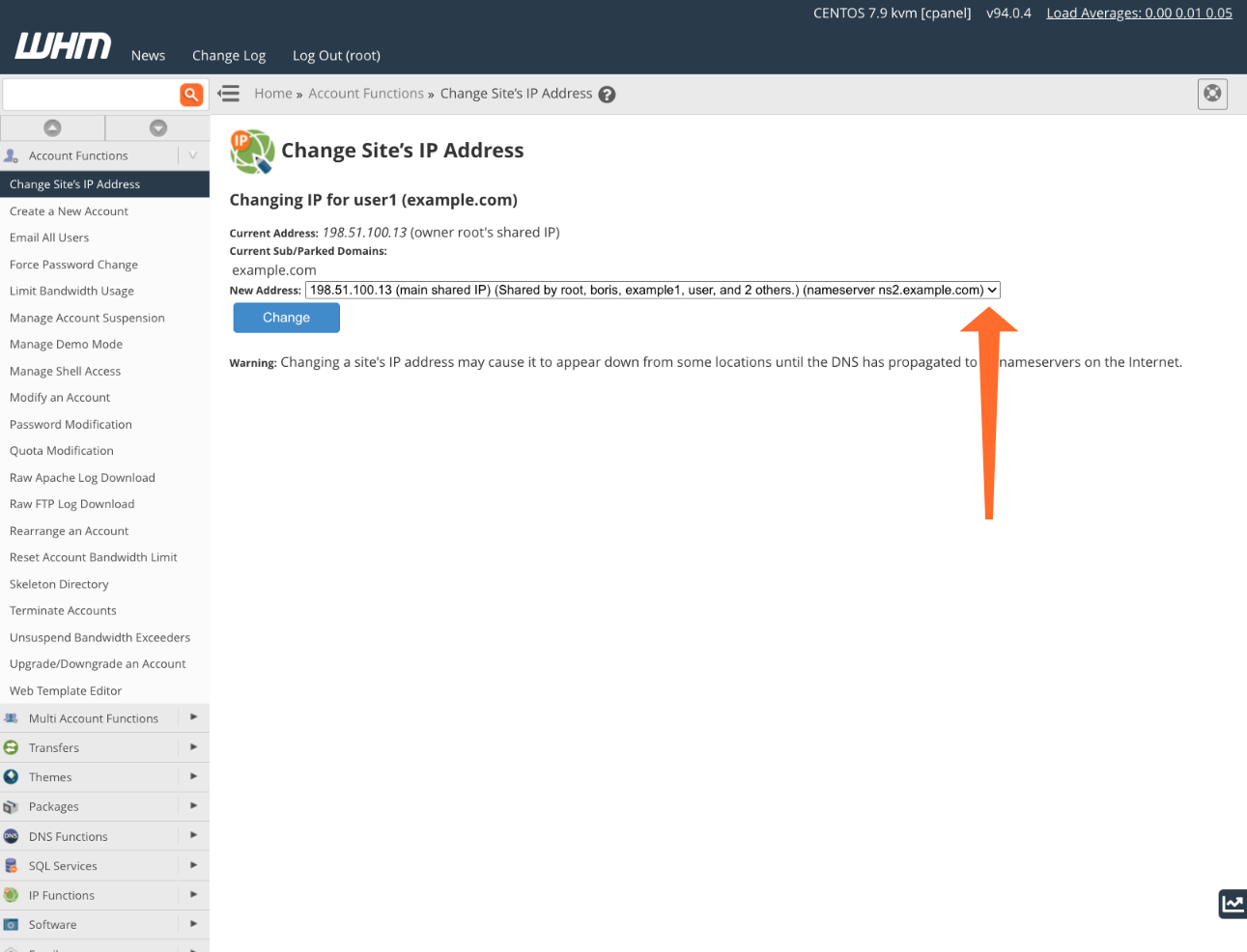
att ändra webbplatsens IP kommer att göra den otillgänglig vid sin gamla IP, och bör förvänta sig att den visas offline under en tid.
hur man lägger till en ny domän till cPanel
att lägga till en ny domän är en vanligare uppgift än att lägga till en IP-adress, så låt oss titta på hur du kan göra det på mindre än en minut med cPanel. Vi antar att du redan har köpt din domän från en registrar och att ditt kontos DNS-servrar är korrekt konfigurerade. Du kan lära dig mer om DNS-serverkonfiguration i hur du konfigurerar DNS-namnservrar med cPanel och DNS-zonen för nybörjare.
öppna först sidan Domäner i cPanel.
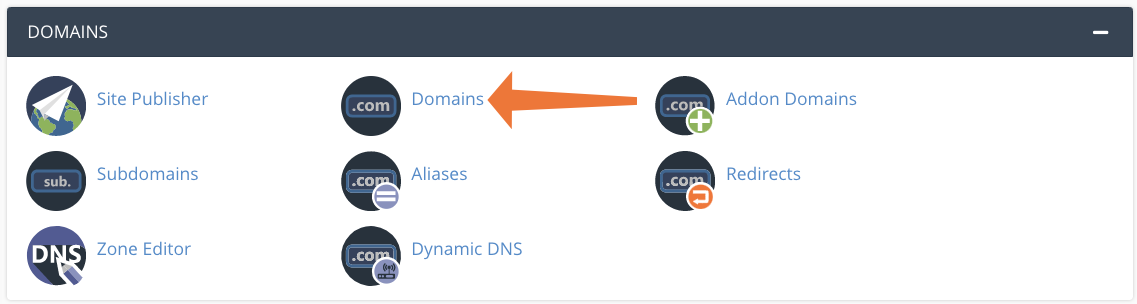
klicka på Skapa en ny domän.
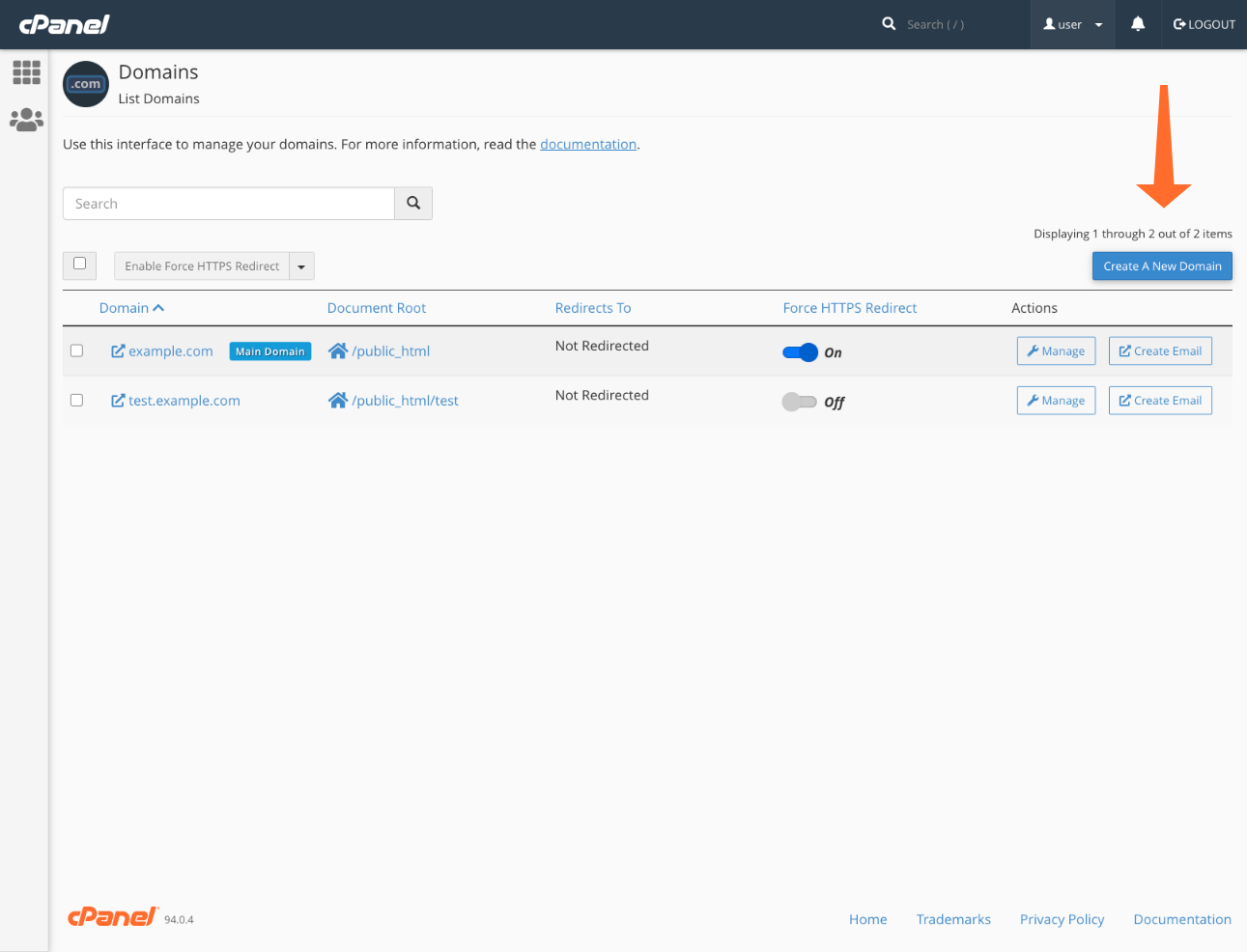
ange domännamnet och en dokumentrot för webbplatsens filer. Standarddokumentets rot delas mellan den här domänen och kontots huvuddomän, men du kan välja vilken annan katalog som helst under din hemkatalog.
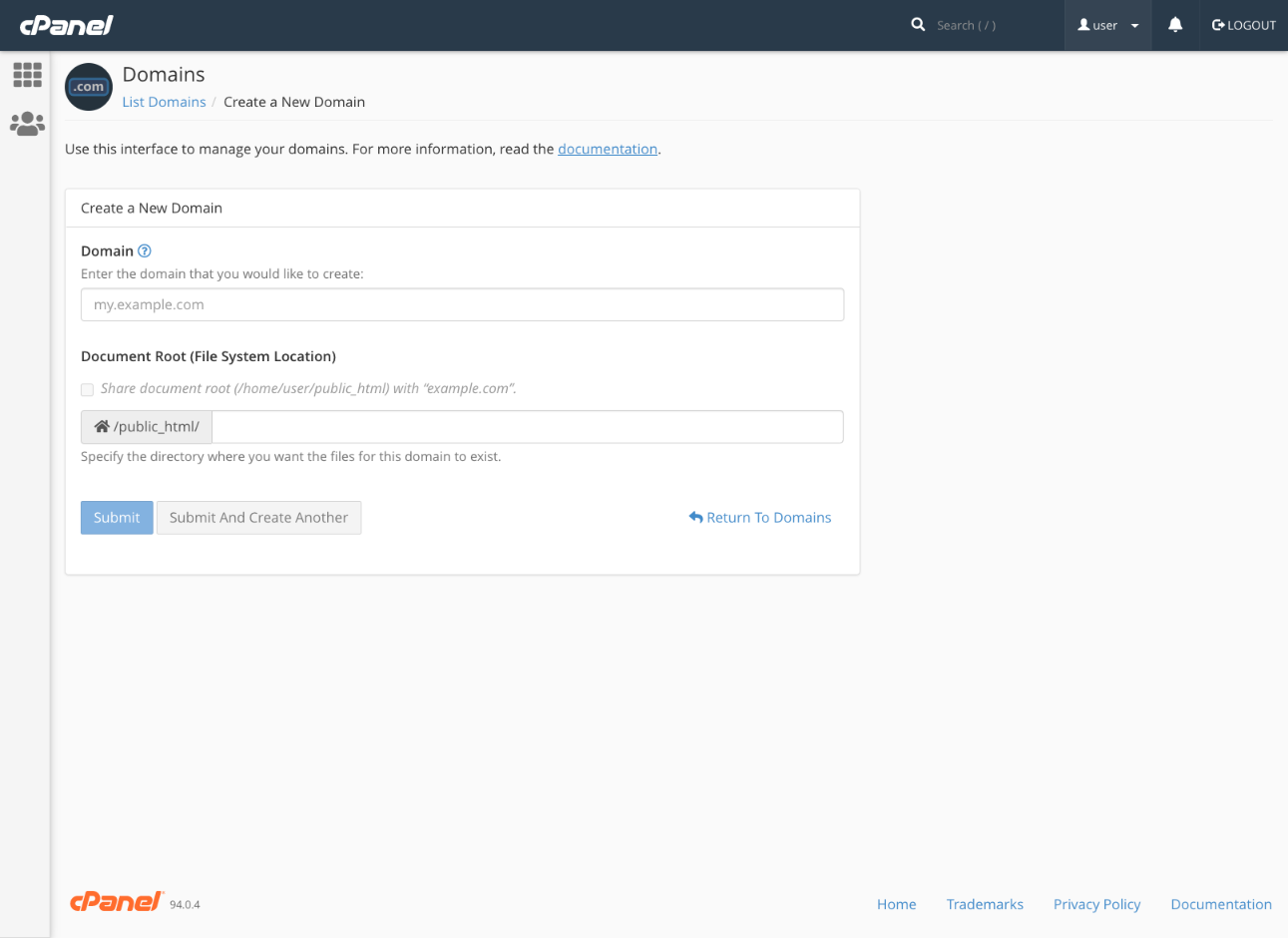
klicka på Skicka, och du är klar! Du kan nu gå vidare och skapa din nya webbplats.
konfigurera domän omdirigeringar i cPanel & WHM
vi har utforskat omdirigera IP-adresser till domäner och lägga till nya domäner, men vad händer om du vill omdirigera en domän till en annan? Detta är en frekvent begäran när till exempel ett varumärke ändrar sin domän men inte vill att dess gamla länkar ska bryta.
Domain Redirect Codes Explained
innan vi börjar konfigurera omdirigeringar är det bra att förstå de två huvudtyperna och deras inverkan på webbläsare och sökmotorer. När en webbklient begär en Omdirigerad sida skickar servern ett svar som innehåller sidans nya URL och en HTTP-statuskod.
det finns dussintals statuskoder, men vi är intresserade av de som börjar med ”3” eftersom de indikerar omdirigering. Även om det finns flera 3xx-koder väljer du oftast antingen 301 eller 302.
- EN 301 omdirigering betyder att sidan har flyttats permanent. Det uppmanar HTTP-klienter som webbläsare och sökrobotar för att uppdatera sina cachar.
- EN 302-omdirigering betyder ”hittad”, men det används oftast för att berätta för HTTP-klienter att sidan har flyttats tillfälligt. Sidan är inte tillgänglig på den gamla webbadressen nu, men det kan vara i framtiden, så det finns ingen anledning att uppdatera cachar.
du kanske undrar varför ” Found ”används för” flyttad tillfälligt”, speciellt när det också finns en 307 flyttad tillfälligt kod som säger vad det betyder.
det diskuteras i SEO-världen om de relativa fördelarna med dessa koder, men konsensus är att 302 ska användas när webbadressen ändras tillfälligt; webbläsare och webbsökare förstår att det betyder det, även om det inte är explicit. En 307-kod tolkas för det mesta på samma sätt, men det finns fransfall, så det är bättre att hålla fast vid 302.
så här konfigurerar du omdirigeringar av domäner i cPanel
du kan omdirigera en hel domän eller bara enskilda sidor, men vi fokuserar på att omdirigera alla som besöker domänen.
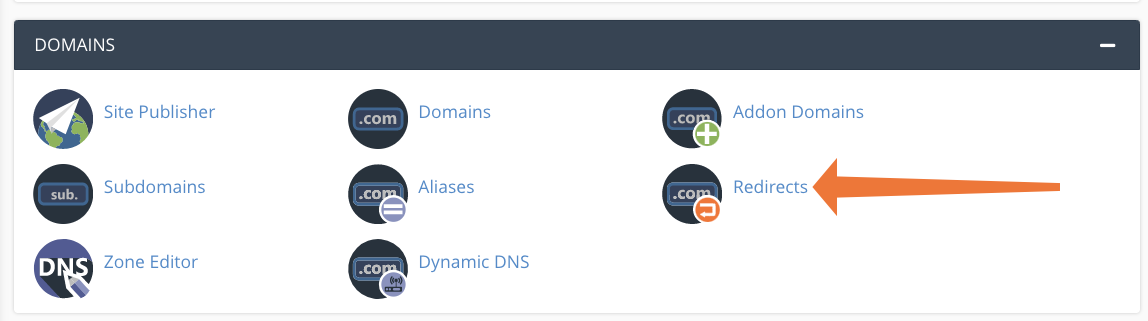
i cPanel väljer du omdirigeringar från avsnittet domäner på huvudsidans meny.
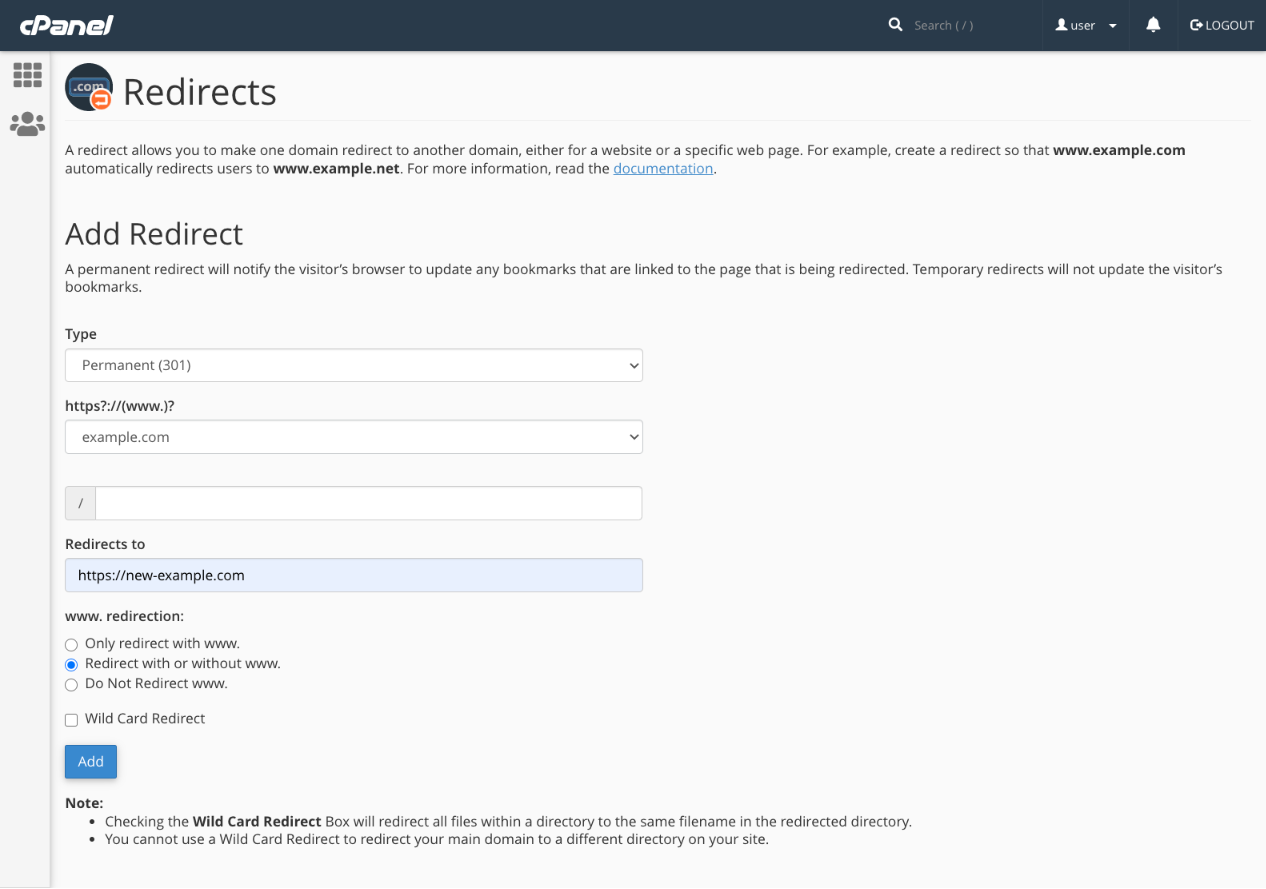
på sidan omdirigeringar väljer du Permanent (301) eller tillfällig (302) från den första rullgardinsmenyn. Från den andra rullgardinsmenyn väljer du domänen du vill omdirigera. Om vi omdirigerade en sida skulle vi ange sökvägen i följande fält, men vi kan lämna den tom.
lägg slutligen till den nya destinationsdomänen, inklusive protokollet (https://), i fältet omdirigeringar till och klicka på Lägg till.
i det enklaste fallet är det allt du behöver göra, men det finns också alternativ för att konfigurera hur ”www” – underdomänen behandlas och ett Wild Card-Omdirigeringsalternativ som omdirigerar alla sidor på en webbplats till samma URL.
hur man konfigurerar domän vidarebefordran i WHM
i de flesta fall bör du använda cPanel domän omdirigering funktionalitet för att skapa 301 och 302 omdirigeringar, men du kan också vidarebefordra domäner i WHM. Vidarebefordran används ofta för att tillfälligt omdirigera besökare medan en webbplats genomgår underhåll, och den beter sig annorlunda än de omdirigeringar vi redan har tittat på.
medan omdirigering utförs på klienten-webbläsaren får den information den behöver för att ladda sidan—vidarebefordran är en server-side-operation; det är osynligt ur webbläsarens perspektiv eftersom det hanteras av servern och domännamnssystemet.
i WHM sidebar-menyn väljer du Setup/Edit Domain Forwarding under Domain Functions. Klicka på knappen Klicka för att skapa och sedan på knappen Konfigurera skotare.
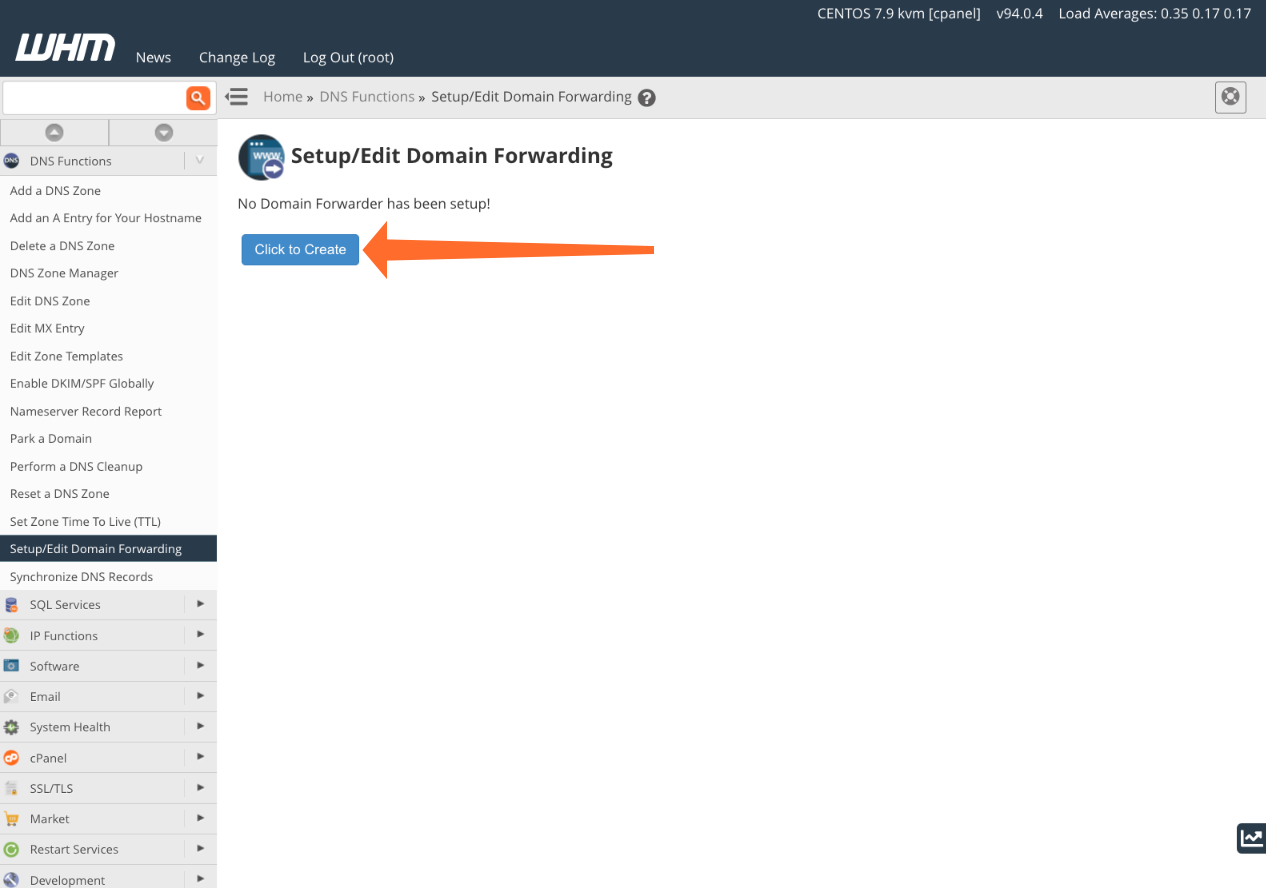
gränssnittet för vidarebefordran av domäner är enkelt. Lägg till de domäner du vill vidarebefordra i den vänstra kolumnen och destinationsdomänen i den högra kolumnen. När du är klar klickar du på Spara karta.
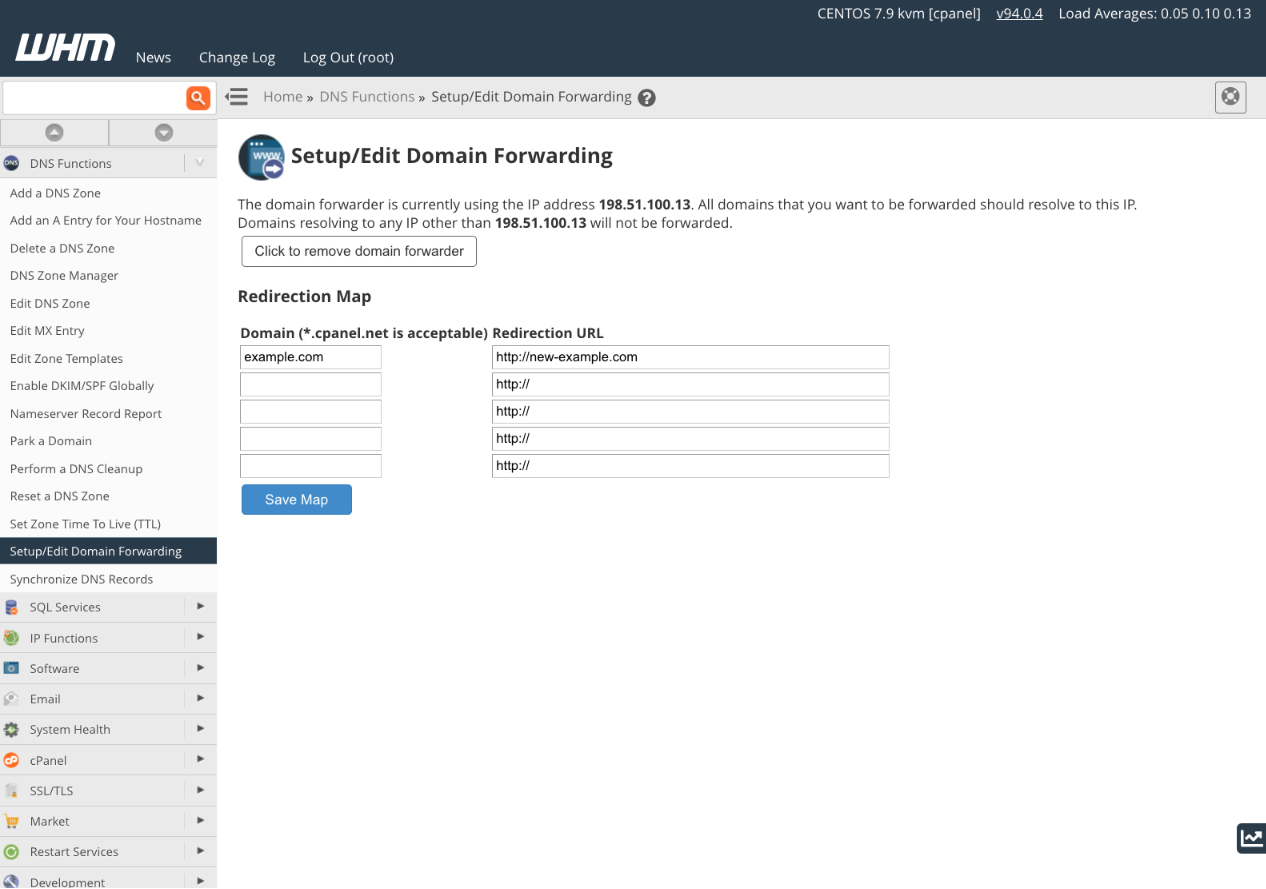
förutom att ställa in domänen speditören, måste du också se till att domänen löser till IP-adressen visas högst upp på inställningssidan. Du kan se till att det gör det genom att kontrollera och vid behov redigera domänens en post. Du kan göra detta i WHM: s DNS Zone Manager, som beskrivs i vår dokumentation, eller i din domänregistrators DNS record editor om du använder deras namnservrar.
så här spolar du operativsystemets DNS-Cache
när du redigerar domänposter eller ändrar IP-adresser kan det hända att du inte längre kan komma åt en webbplats på servern. Istället för att ladda webbplatsens sidor får du ett 404″ inte hittat ” – fel. Det kan bero på att DNS-poständringarna inte har förökats, men det kan också orsakas av inaktuella poster i operativsystemets DNS-cache.
DNS-poster ändras sällan, och det tar tid att göra en begäran till domännamnsservrar. Det är ofta snabbare att göra en DNS-förfrågan och cacha resultaten ett tag. På så sätt kan domänens IP-adress läsas från cachen, vilket är mycket snabbare än att få den från en DNS-server över internet.
men om du gör en ändring och DNS-posten inte längre matchar din cache kommer du inte att kunna ladda webbplatsen. På de flesta operativsystem är det enkelt att rensa cacheminnet och tvinga operativsystemet att få nya data.
Microsoft Word Windows 10
starta Kommandotolken genom att ange ”cmd” i sökrutan start-menyn, högerklicka på Kommandotolken och välja Kör som administratör. Ange följande kommando:
ipconfig /flushdns allt är bra, du ser meddelandet: ”Windows IP-konfiguration spolas framgångsrikt DNS Resolver Cache.”
macOS Macau
på OS X Yosemite och senare öppnar du önskad terminalemulator eller skriver ”terminal” i Spotlight. Ange det här kommandot följt av administratörskontots lösenord.
sudo killall -HUP mDNSResponderpå äldre versioner av macOS, använd följande kommando istället:
sudo discoveryutil mdnsflushcacheCentOS
kör följande i ett terminalfönster:
systemctl restart dnsmasq.servicese vår dokumentation för information om hur du rensar DNS-cachen i andra operativsystem.
enkel domänhantering med cPanel & WHM
cPanel & WHM gör det enkelt att hantera alla aspekter av IP-adress och Domännamnshantering, oavsett om det lägger till nya IP-adresser och domäner, omdirigerar domäner eller redigerar zonfiler. Vi har bara skrapat på ytan av vad som är möjligt i den här artikeln; om du vill lära dig mer, kolla in funktionsöversikten och vår omfattande dokumentation.




